ネット回線速度をアプリポのサイト内の無料ツール「回線ポスト」で簡単に測定できます。
測定データ投稿数3837件 計測したい通信回線タイプを選択してください。
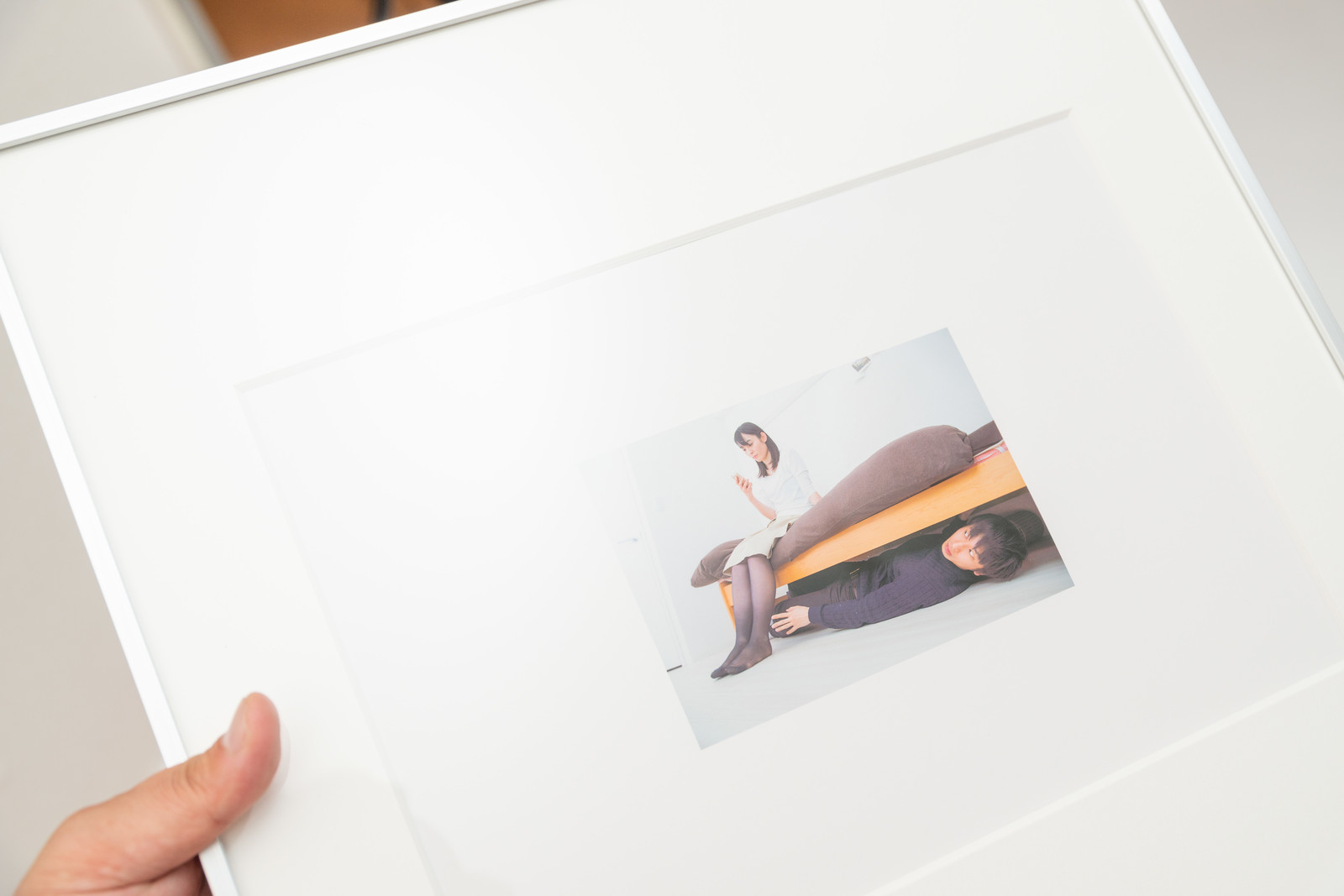
サイト・運営者情報
目次
2020年9月にリリースされたiOS14からホーム画面に関する機能が新しく追加されました。
その中の一つ「スマートスタック」は、複数のウィジェットを一つのウィジェットにまとめることができる機能で、2023年9月にリリースされた最新OSの「iOS17」でも引き続き利用することができます。
ウィジェットを使いたいけど、ホーム画面のスペースが取られるのが気になる、という人はスマートスタックを利用することをオススメします。
写真アプリをスマートスタックに追加し、ホーム画面に写真を表示することも可能です。
この記事では、iPhoneのスマートスタックで写真のウィジェットを重ねることはできるのか、解説します。
結論、iPhoneのスマートスタックで写真のウィジェットを重ねることは可能です。
複数の写真ウィジェットを重ねれば、気分によって写真を切り替えることができます。
iPhoneの写真アプリや写真ウィジェットアプリを重ねる方法を解説します。
iPhoneの写真ウィジェットを重ねる方法をご紹介します。
1.ホーム画面を長押しタップし、左上の「+」をタップします
2.「写真」をタップします
3.ウィジェットのサイズを選び、「+ウィジェットを追加」をタップします
4.手順1〜3を繰り返し、ウィジェットを追加します
5.ウィジェットの一つをスワイプし、もう一つのウィジェットに重ねます
6.右上の「完了」をタップします
1.ホーム画面を長押しタップし、左上の「+」をタップします。
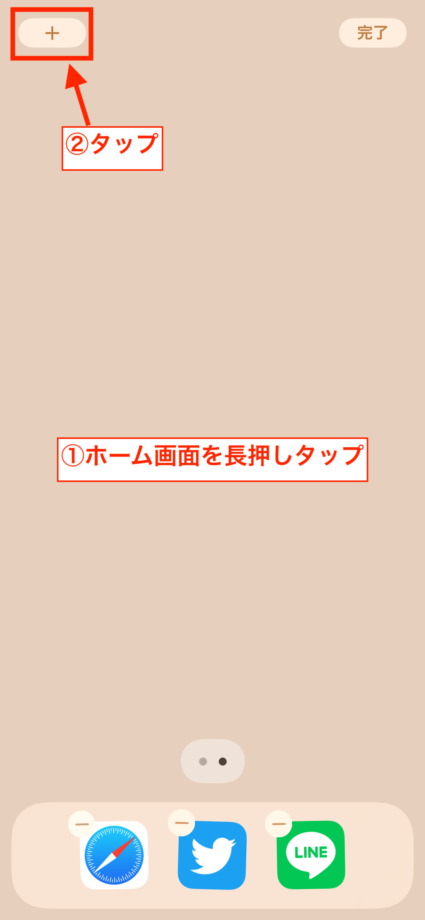
2.「写真」をタップします。
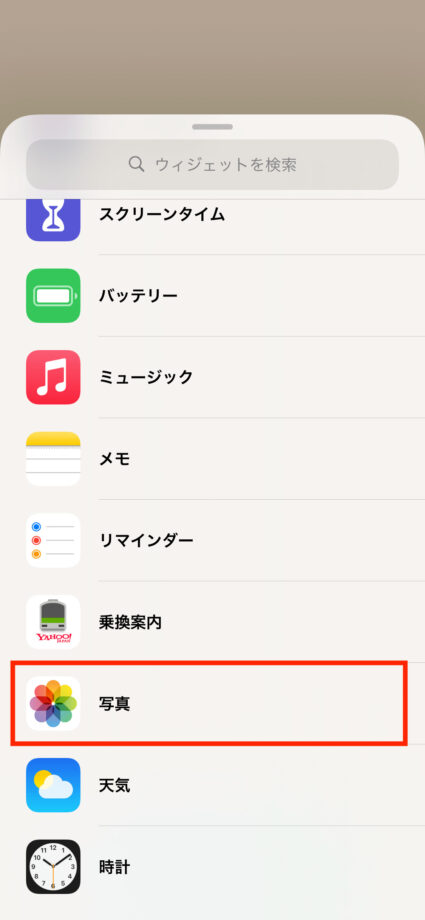
3.ウィジェットのサイズを選び、「+ウィジェットを追加」をタップします
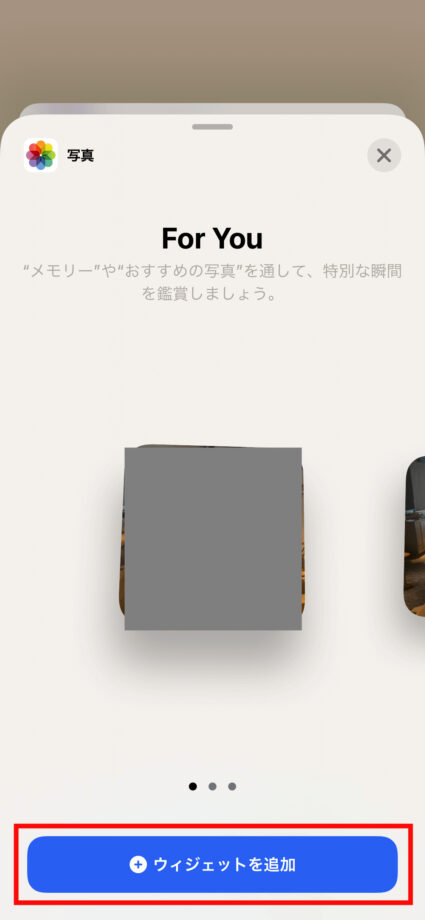
ホーム画面にウィジェットが追加されました
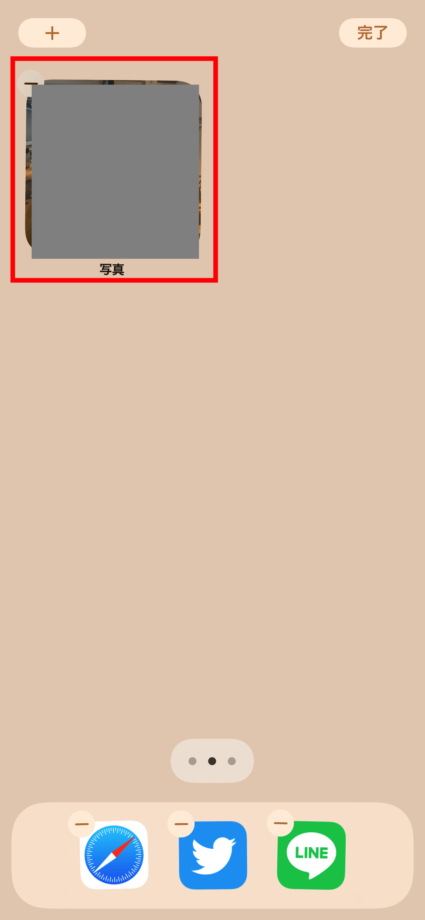
4.手順1〜3を繰り返し、ウィジェットを追加します
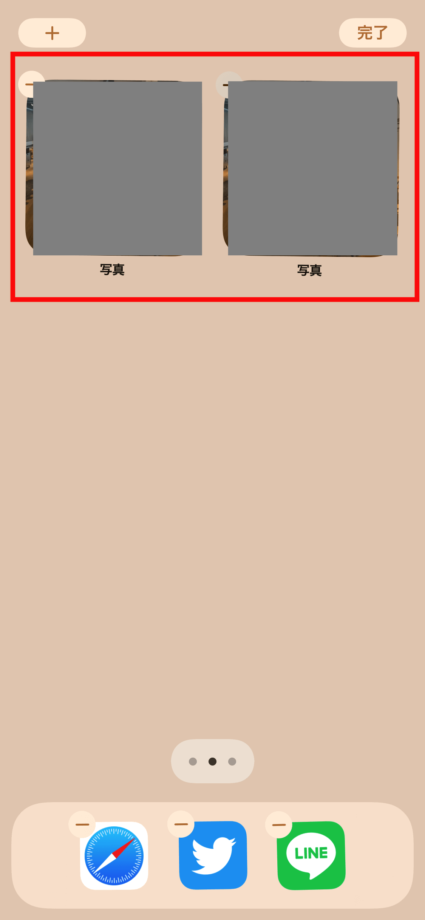
5.ウィジェットの一つをスワイプし、もう一つのウィジェットに重ねます
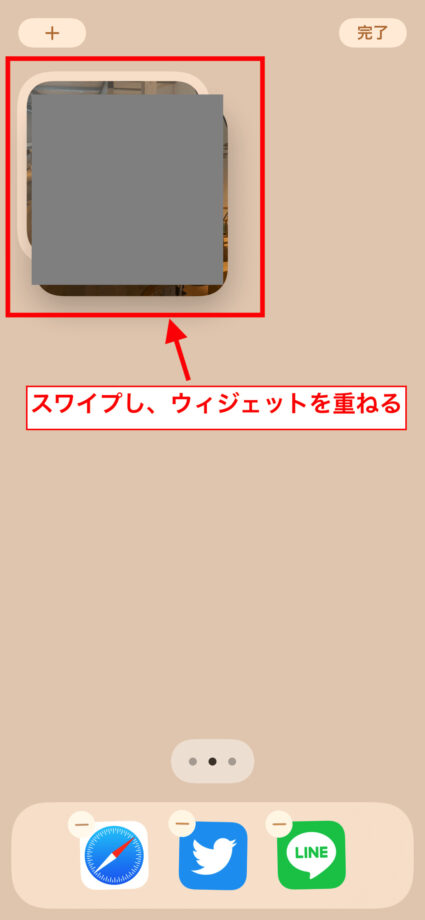
6.右上の「完了」をタップします
これで、写真ウィジェットを重ねることができました。
ご紹介したように、写真アプリのウィジェットを重ねることはできます。
しかし、表示される写真を選ぶことはできないので注意が必要です。
ウィジェットに表示される写真は、「For You」の中から自動的に選択される仕組みとなっています。
自分で選んだ写真を表示したいという場合は、以下でご紹介する写真ウィジェットアプリを利用してください。
写真ウィジェットアプリ「Photowidget」を使ってウィジェットを重ねる方法をご紹介します。
「Photo Widget」アプリのダウンロードはこちらから可能です。
1.ホーム画面を長押しタップし、左上の「+」をタップします
2.「Photowidget」をタップします
3.ウィジェットサイズが3種類から選べるので、好みのウィジェットサイズを選択して、「ウィジェットを追加」ボタンをタップします
4.ウィジェットが追加されたことを確認した上で、右上の「完了」ボタンをタップします
5.追加された「Photo Widget」を長押しして、「ウィジェットを編集」ボタンをタップします
6.「選択ボタン」をタップして「写真」を選択します
7.アルバム選択の「選択」ボタンをタップし、表示させたいアルバムを選択します
8.何もないエリアをタップするとホーム画面に戻り、「Photo Widget」で設定した写真が表示されています
9.手順1〜8を繰り返し、ウィジェットを作成します
10.ウィジェットの一つをスワイプし、もう一つのウィジェットに重ねます
11.右上の「完了」をタップします
1.ホーム画面を長押しタップし、左上の「+」をタップします
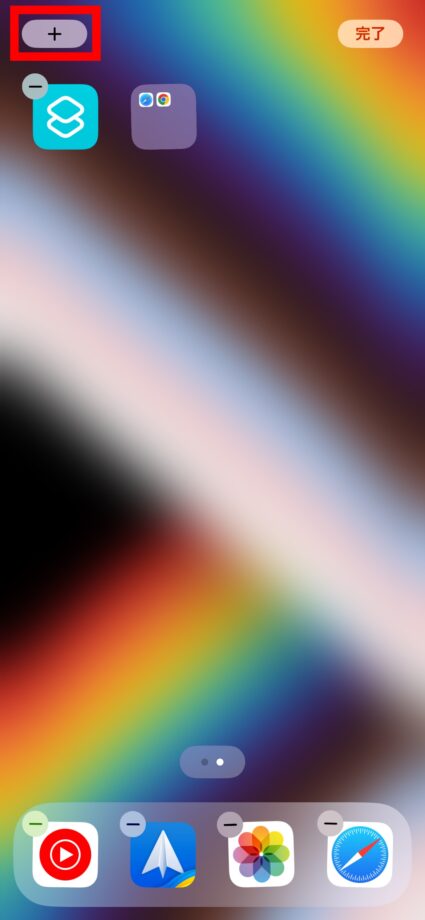
2.「Photowidget」をタップします
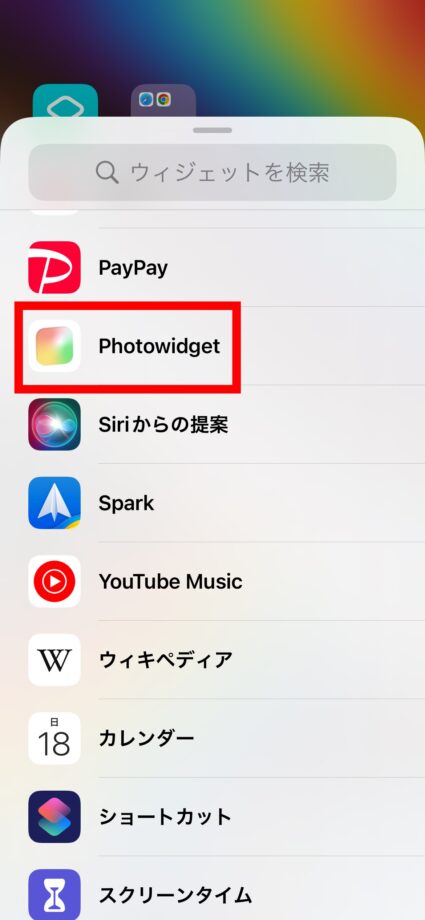
3.ウィジェットサイズが3種類から選べるので、好みのウィジェットサイズを選択して、「ウィジェットを追加」ボタンをタップします
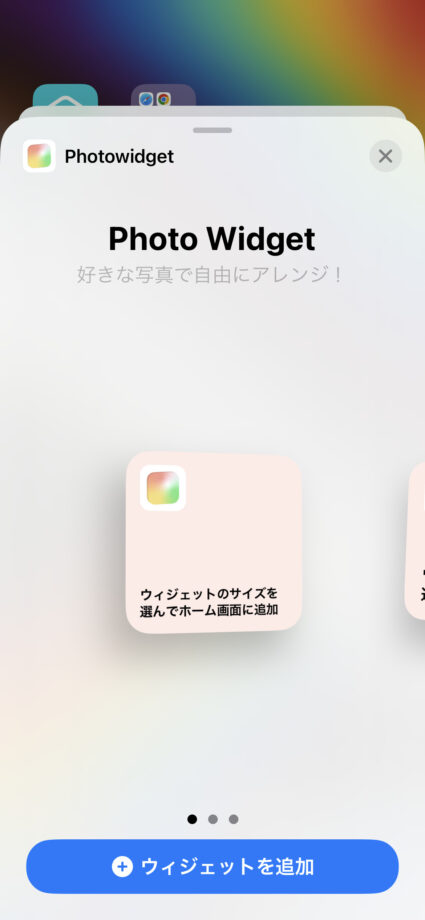
4.ウィジェットが追加されたことを確認した上で、右上の「完了」ボタンをタップします。
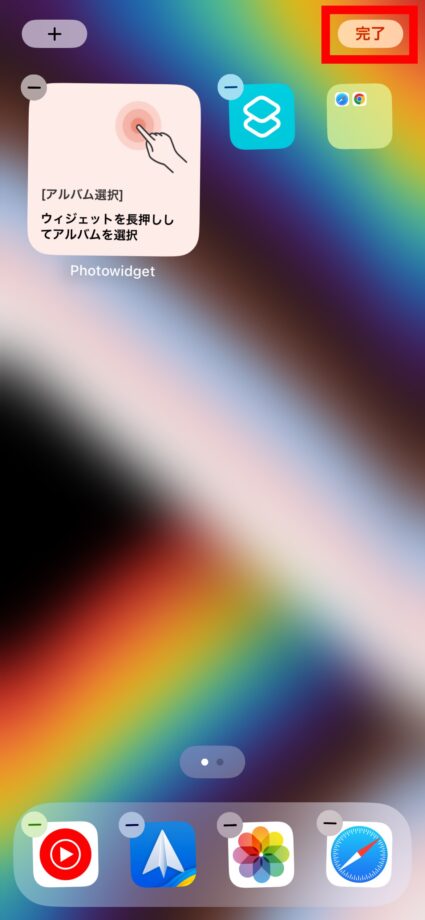
5.追加された「Photo Widget」を長押しして、「ウィジェットを編集」ボタンをタップします
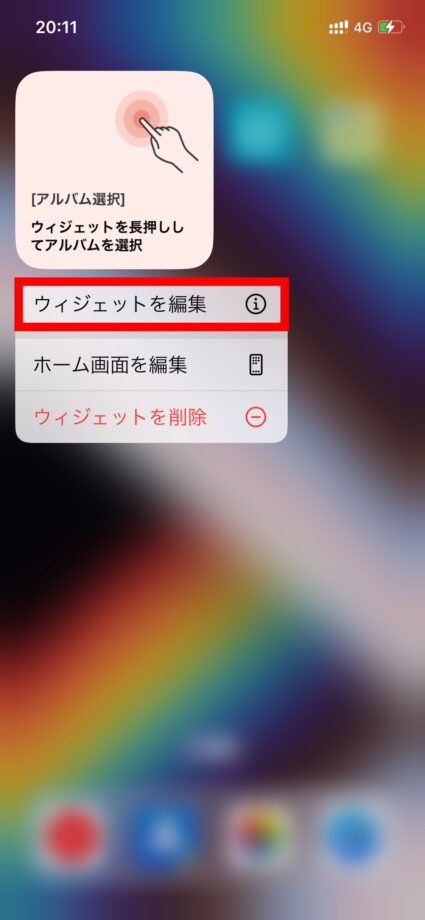
6.「選択ボタン」をタップして「写真」を選択します
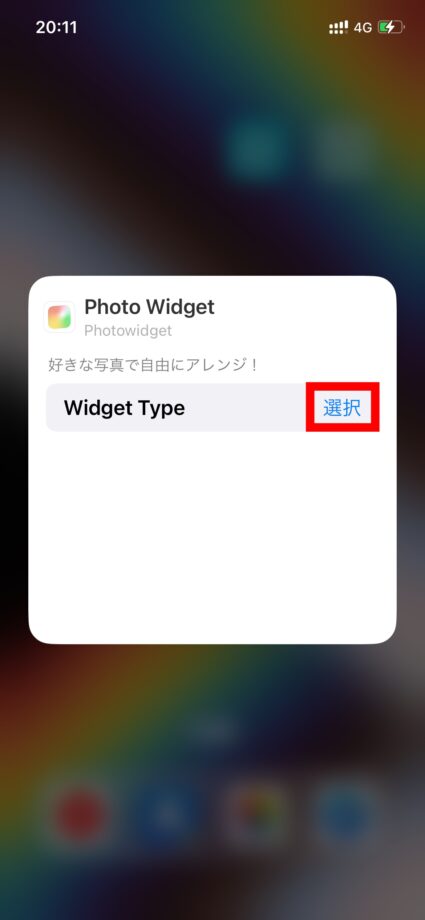
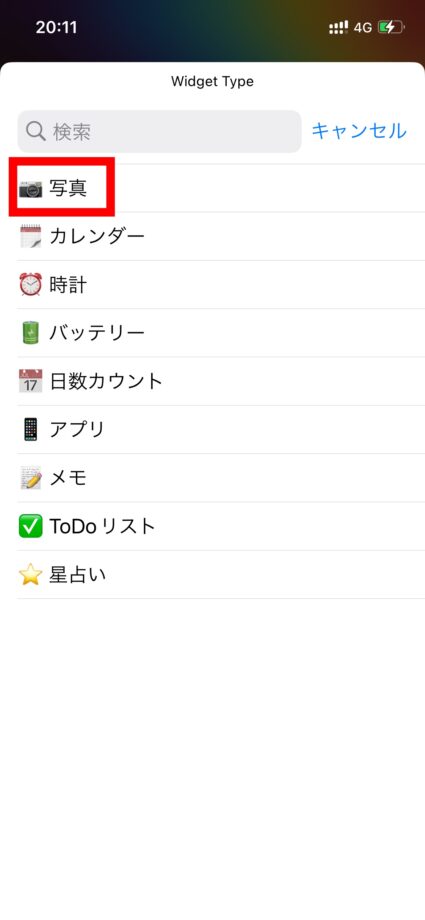
7.アルバム選択の「選択」ボタンをタップし、表示させたいアルバムを選択します
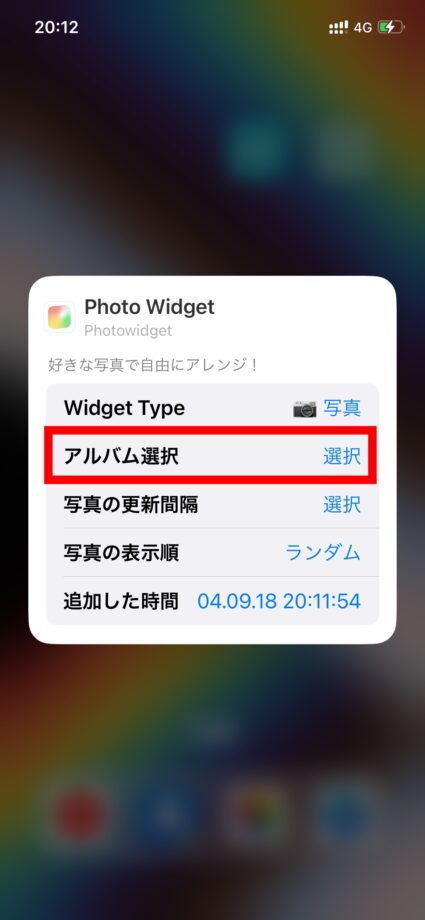
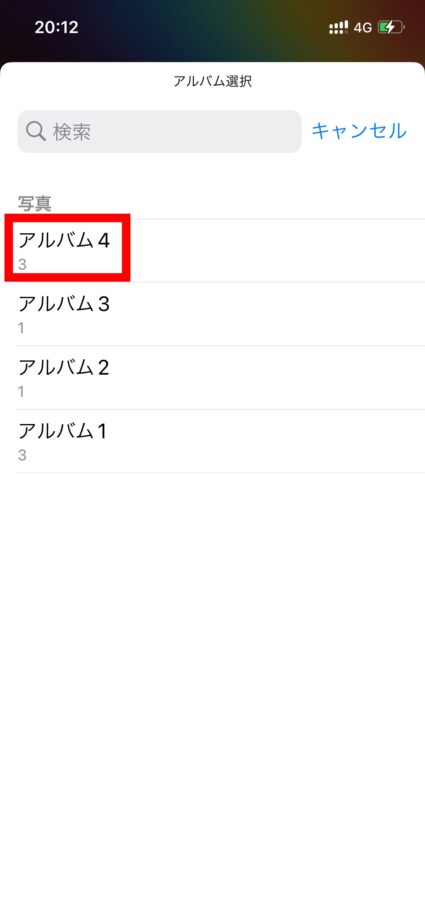
8.何もないエリアをタップするとホーム画面に戻り、「Photo Widget」で設定した写真が表示されています
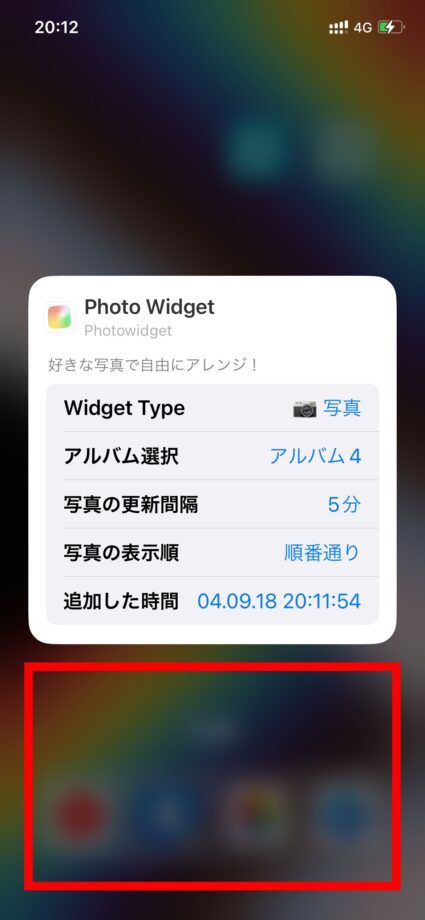
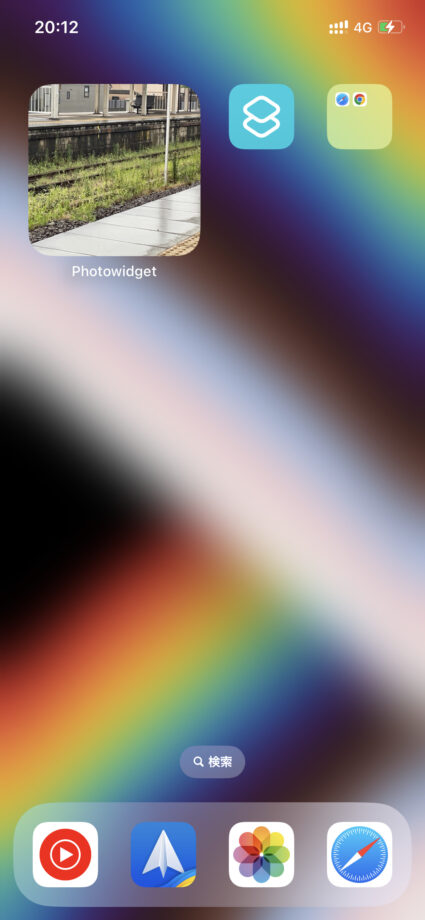
9.手順1〜8を繰り返し、ウィジェットを作成します
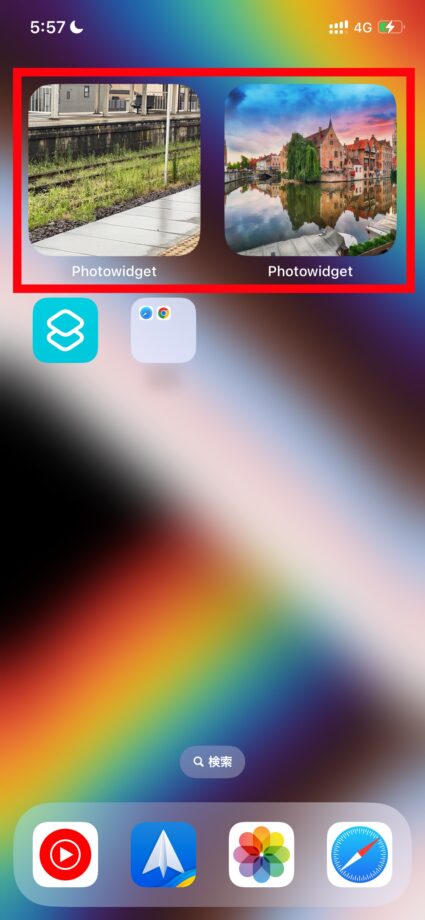
10.ウィジェットの一つをスワイプし、もう一つのウィジェットに重ねます
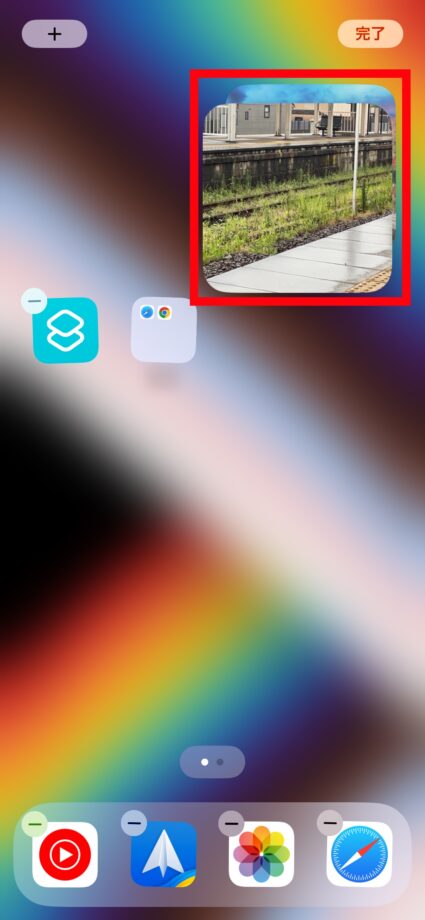
11.右上の「完了」をタップします
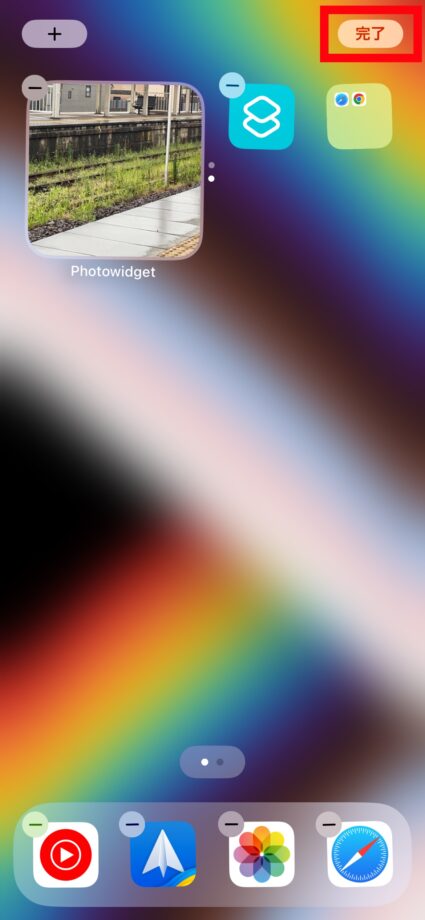
ウィジェットを上下にスワイプすると、写真を切り替えることができます。
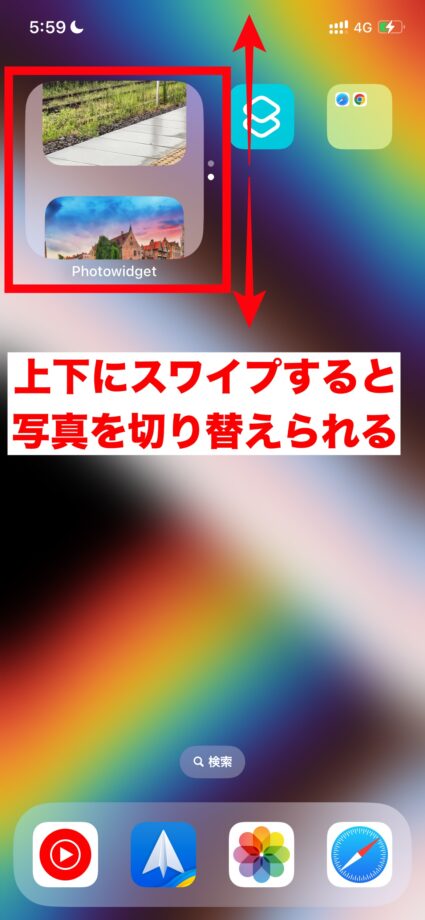
本ページの情報は2023年10月21日時点の情報です。最新の情報については必ず各サービスの公式サイトご確認ください。
モバイル回線プランのデータ容量(ギガ)不足に関するアンケート
アンケート結果は投票数や割合データなど、個人を一切特定できない情報のみ弊社が運営するメディア事業で活用する場合があります点をご了承ください。
Profile
アプリポ編集部
アプリポ編集部では、スマホやアプリ、ネット回線/VPN等のオンラインツールを上手に活用するためのTipsを提供するコンテンツ制作を行っています。ネット回線速度の投稿型サイト「回線ちぇっく」を開発・運営や、LINEMOやpovo等の格安SIM回線各社やVPN等のサービスを実際に契約し、随時記事コンテンツをアップデートし続けています。




Company

私たち「株式会社七変化」はスマホやPCの使い方やモバイル回線に関する解説コンテンツを提供するWebサイト「アプリポ」の運営、ネット回線速度の測定&ユーザー投稿型データベース「回線ポスト」の運営、Web制作事業などの事業を行っています。
| 会社名 | 株式会社七変化(7henge, inc.) 会社概要 |
|---|---|
| 法人番号 | 4100001034520 |
| 代表取締役 | 長島圭佑(Keisuke Nagashima) |
| 会社設立 | 2021年8月10日 |
| 個人事業としての創業 | 2015年7月 |
| 事業内容 | Webサイトの企画運営事業/Webサービス&アプリの開発&運営事業、Web受託発&マーケティング支援事業等 |
| 本店事務所所在地 | 〒150-0043 東京都渋谷区道玄坂1-12-1 渋谷マークシティW22階 |
| 資本金 | 100万円 |
| 株主 | 発行株式の100%を代表取締役が保有 |
| 問い合わせ先 | お問い合わせフォーム メール連絡先:contact@7-henge.co.jp 電話連絡先:070-8490-6724 ※営業のお電話はお断りします。お問い合わせフォームよりご連絡ください。 |
